Comment résoudre les problèmes d'installation de Minecraft sur Windows 11
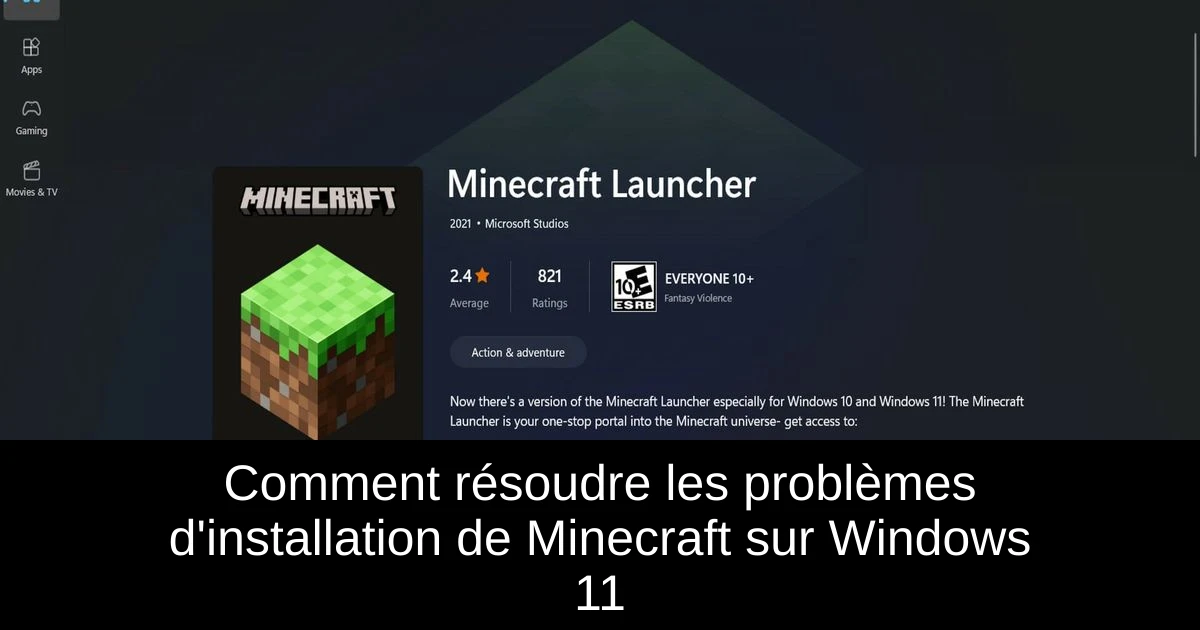
Si vous rencontrez des difficultés pour installer Minecraft sur Windows 11, sachez que vous n'êtes pas seul. Ce jeu emblématique, apprécié de nombreux joueurs à travers le monde, peut parfois faire face à des obstacles lors de son installation sur le dernier système d'exploitation de Microsoft. Heureusement, il existe plusieurs solutions simples et efficaces pour surmonter ce problème. Nous allons explorer les raisons possibles de ce blocage et vous fournir des étapes concrètes pour remédier à la situation. Préparez-vous à replonger dans l'univers de Minecraft en un rien de temps !
Pourquoi ma téléchargement de Minecraft échoue sur Windows 11 ?
Lorsque l'installation de Minecraft ne se déroule pas comme prévu, plusieurs facteurs peuvent en être la cause. Tout d'abord, il est important de vérifier que votre machine répond bien aux exigences minimales pour faire fonctionner le jeu. En effet, un matériel insuffisant peut empêcher le téléchargement. De plus, un fichier corrompu, une connexion internet instable, des réglages de sécurité de Windows 11 ou même des logiciels antivirus peuvent également bloquer le processus. Il est essentiel de passer en revue ces éléments avant de chercher des solutions plus techniques.
La version de Java installée sur votre ordinateur peut également jouer un rôle crucial. Minecraft nécessite une version à jour de Java pour fonctionner correctement. Enfin, assurez-vous d'avoir suffisamment d'espace de stockage sur votre disque dur ; un manque d'espace peut aussi causer des problèmes lors de l'installation.
Quelles solutions envisager si Minecraft ne s'installe pas sur Windows 11 ?
Avant de vous lancer dans des manipulations complexes, il est recommandé de redémarrer votre ordinateur. Un simple redémarrage peut résoudre de nombreux problèmes liés à l'installation. Voici quelques méthodes que vous pouvez tester :
- 1) Lancez l'installateur en mode administrateur : faites un clic droit sur le fichier d'installation de Minecraft et sélectionnez "Exécuter en tant qu'administrateur". Cela peut permettre une installation plus fluide.
- 2) Utilisez le Gestionnaire des tâches : appuyez sur CTRL + SHIFT + ESC pour ouvrir le Gestionnaire des tâches, trouvez "Minecraft.exe", sélectionnez-le et cliquez sur "Fin de tâche". Cela pourrait aider à libérer des ressources système.
- 3) Autorisez l'installateur de Minecraft via le pare-feu : allez dans les paramètres de Windows, recherchez "Pare-feu et protection réseau", puis sélectionnez "Autoriser une application à travers le pare-feu". Assurez-vous que Minecraft est bien coché pour les réseaux publics et privés.
- 4) Désactivez temporairement votre antivirus : cliquez sur l'icône de votre antivirus dans la barre des tâches et choisissez "Désactiver". Assurez-vous de réactiver la protection après l'installation.
En utilisant ces méthodes, vous devriez pouvoir installer Minecraft sans trop de difficultés. Si le problème persiste, envisagez de consulter des forums dédiés aux jeux ou des communautés de gamers pour obtenir des conseils spécifiques.
Conclusion
En synthèse, l'installation de Minecraft sur Windows 11 peut présenter certains défis, mais la plupart d'entre eux sont facilement surmontables. En vérifiant les exigences système, en traitant les fichiers corrompus, en ajustant vos paramètres de sécurité et en exécutant l'installateur avec les bonnes autorisations, vous pouvez retrouver votre expérience de jeu rapidement. N'oubliez pas de garder vos applications à jour et de maintenir un bon espace de stockage pour éviter des tracas futurs. Alors, qu'attendez-vous ? Retrouvons ensemble le plaisir de construire et d'explorer dans l'univers de Minecraft !
Passinné en jeuxvidéo, high tech, config PC, je vous concote les meilleurs articles Nous nous aidons de l'IA pour certain article, si vous souhaitez nous participer et nous aider hésitez pas à nous contacter

Newsletter VIP gratuit pour les 10 000 premiers
Inscris-toi à notre newsletter VIP et reste informé des dernières nouveautés ( jeux, promotions, infos exclu ! )
















